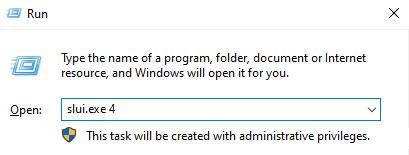Někteří uživatelé hlásili, že po instalaci nejnovějších aktualizací do svého počítače narazili na kód chyby aktivace systému Windows 10 0x8007007B:
Na tomto zařízení nelze aktivovat systém Windows, protože se nemůžeme připojit k aktivačnímu serveru vaší organizace. Ujistěte se, že jste připojeni k síti vaší organizace, a zkuste to znovu. Pokud problémy s aktivací přetrvávají, obraťte se na pracovníka podpory vaší organizace. Kód chyby 0x8007007B.
Kvůli tomuto problému čelí problémům souvisejícím s procesem aktivace operačního systému Windows. Chcete-li tento problém vyřešit, dnešní článek zmíní některé metody, které vám mohou pomoci chybu opravit.
Co je kód chyby 0X8007007B?
Na tuto chybu můžete narazit při pokusu o instalaci Windows 10 s licencí pro velký počet zařízení. Chyba se objeví poté, co zadáte licenční klíč a pokusíte se aktivovat Windows 10. Tato chyba se objevuje také ve starších verzích Windows, které jsou starší než Windows Vista.
Existuje několik příkladů výskytu chyby 0x8007007B:
- Systém Windows nelze nyní aktivovat. (0x8007007B)
- Chyba aktivace: Kód 0x8007007B.
- Chyba aktivace systému Windows 10 0x8007007B.
- Kód chyby 0x8007007B. Název souboru, název adresáře nebo syntaxe jmenovky svazku je nesprávná.
- Při pokusu o aktivaci systému Windows došlo k problému. Kód chyby 0x8007007B.
- Obraťte se na správce systému a získejte kód Product Key. Kód chyby: 0x8007007B.
Příčina kódu chyby 0x8007007
Nejčastější příčinou této chyby se zdá být neúspěšné připojení ke službě správy klíčů (KMS). Toto je známá závada v průvodci aktivací Windows 10, konkrétně na sestavení 10240.
Někteří uživatelé uvedli, že k chybě mohou také vést poškozené systémové soubory. Poškozené systémové soubory již nefungují podle očekávání, což znamená, že mohou zabránit průvodci v aktivaci připojení k serveru KMS.
Třetí příčinou může být nelegální aktivace systému Windows. Zejména pokud jste si koupili použitý počítač, je velmi možné, že na něm byl nainstalován a aktivován Windows 10 nelegálně.
Jak opravit chybu 0x8007007B při aktivaci systému Windows 10
Naštěstí existuje mnoho řešení, která dokážou opravit kód chyby 0x8007007b v systému Windows 10. Postupujte podle pokynů na webu Quantrimang.com, abyste se naučili problém a problém vyřešili během několika minut.
Upozorňujeme, že tyto metody fungují pouze v případě, že máte platnou kopii systému Windows 10 nebo jste si zakoupili legální kód Product Key.
1. Aktivujte systém Windows pomocí telefonu
Jednou z prvních věcí, které můžete udělat, je hledat alternativní způsoby aktivace Windows 10. Jedním rychlým a snadným způsobem je kontaktovat společnost Microsoft a aktivovat váš systém po telefonu.
Krok 1: Do vyhledávacího pole zadejte slui.exe 4 a klikněte na nejvhodnější výsledek.
Případně můžete stisknutím klávesy Windows a R na klávesnici otevřít Spustit. Zadejte slui.exe 4 a klikněte na OK.

Zadejte slui.exe 4
Krok 2: Pokud ano, otevře se okno Aktivace telefonu .
Krok 3: Vyberte svou zemi a region a klikněte na Další.
Krok 4: Zobrazí se telefonní číslo, na které můžete zavolat a kontaktovat Centrum aktivace produktů společnosti Microsoft. Nejprve se budete muset podívat do automatizovaného menu a odpovědět na tři otázky:
- Který produkt se pokoušíte aktivovat?
- Aktivovali jste produkt již dříve?
- Máte produktový klíč?
Krok 5: Po skončení automatického upozornění budete dotázáni, zda potřebujete pomoc. Chcete-li být připojeni k operátorovi, který vám pomůže s aktivací Windows 10, odpovězte Ano.
2. Spusťte příkaz slmgr.vbs
Slmgr.vbs je licenční nástroj příkazového řádku. Toto je základní vizuální skript používaný ke konfiguraci licencování ve Windows a také vám pomůže zobrazit stav licencování vaší instalace Windows 10/8/7.
Chcete-li spustit příkaz slmgr.vbs, musíte otevřít příkazový řádek s právy správce .
Nejprve spusťte následující příkaz:
slmgr.vbs /dlv
Pokud je výsledek GVLK , pak víte, že produkt byl aktivován prostřednictvím multilicence.
Dále proveďte následující příkaz:
slmgr.vbs –ipk XXXXX-XXXXX–XXXXX–XXXXX–XXXXX
Tento příkaz nainstaluje produktový klíč.
V příkazovém řádku musíte nahradit písmeno XX číslem souvisejícím s kódem Product Key.
Dále ve stejném okně příkazového řádku spusťte příkaz:
slmgr.vbs –ato
Tento příkaz aktivuje vaši kopii systému Windows.
3. Použijte příkaz Slui 3

Použijte příkaz Slui 3
K aktivaci systému Windows můžete také použít slui.exe takto:
- Klikněte pravým tlačítkem na tlačítko Start a vyberte možnost Spustit .
- V dialogovém okně zadejte Slui 3 a stiskněte klávesu
Enter.
- Pokud se na obrazovce objeví UAC, stiskněte tlačítko Ano .
- Zadejte 25místný kód Product Key a poté klikněte na tlačítko Další.
Po aktivaci kódu Product Key restartujte zařízení s Windows 10.
4. Spusťte Poradce při potížích s aktivací

Použijte příkaz Slui 3
Poradce při potížích s aktivací systému Windows 10 vám pomůže identifikovat nejběžnější problémy s aktivací v operačních systémech Windows. Chcete-li jej povolit, postupujte takto:
- Otevřete Nastavení systému Windows pomocí klávesové zkratky
Win+ I.
- Vyberte Aktualizace a zabezpečení.
- Vlevo přejděte a vyberte tlačítko Aktivace.
- Přejděte doprava a klikněte na odkaz Odstraňování problémů.
Možná budete muset chvíli počkat, než bude odstraňování problémů dokončeno. Poté restartujte počítač se systémem Windows 10 a zkontrolujte, zda se stále zobrazuje chybový kód 0x8007007B.
5. Spusťte nástroj Kontrola systémových souborů
Krok 1 : Stiskněte Windows + X a poté vyberte Příkazový řádek (Admin) a otevřete Příkazový řádek s právy správce .
Krok 2 : V okně cmd zadejte následující příkaz a stiskněte Enter :
sfc/ scannow
Krok 3 : Nechte dokončit kontrolu systémových souborů (SFC), protože to může nějakou dobu trvat.

Spusťte nástroj Kontrola systémových souborů
Krok 4 : Restartujte počítač a opakujte metodu 1 nebo 2 výše.
6. Kontaktujte podporu společnosti Microsoft
Bohužel, pokud žádné z výše uvedených řešení nefunguje, můžete zkusit kontaktovat podporu společnosti Microsoft. Řekněte jim o chybovém kódu a požádejte je o změnu kódu Product Key.
Doufejme, že po tomto článku můžete opravit kód chyby 0x8007007b v systému Windows 10.
Hodně štěstí!